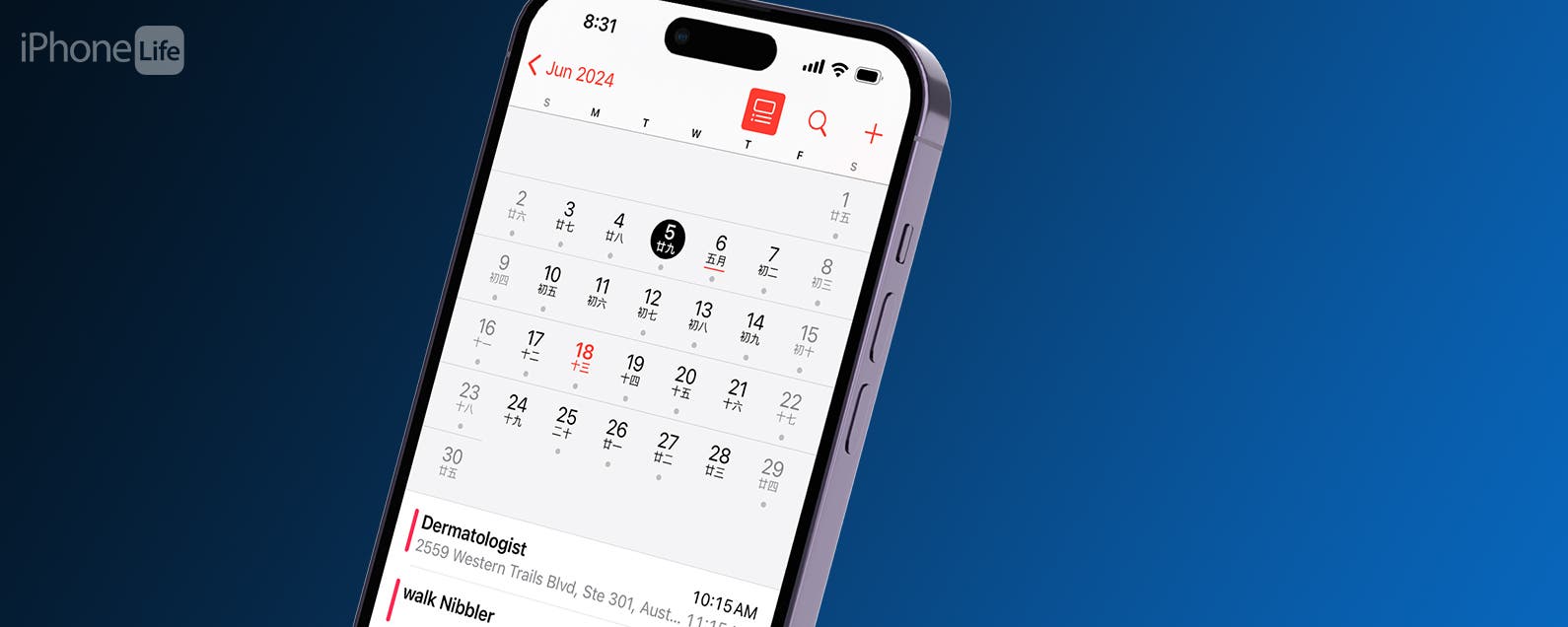如何在iPhone上为Apple日历事件添加附件
将附件添加到 iPhone 的日历中,以便在需要时轻松找到重要文档。
您可以在 iPhone 的日历应用程序中添加许多详细信息。 除了更改标题、时间、日期和位置等基本选项外,您还可以将附件添加到已添加到日历中的事件中。
想知道您可以在 iPhone 日历中添加哪些附件以及如何添加? 这里有所有要知道的。
推荐:如何修复Phone iOS 17中的自动更正不起作用
您可以向 iPhone 日历事件添加哪些附件?
您可以将您在 iPhone 上下载的任何文件添加到日历活动,以及来自 iCloud Drive、Google Drive 和 Dropbox 等服务的文件。 您只需要确保这些服务已打开并与日历应用程序连接。 如果您不知道文件在哪里,请了解如何在 iPhone 上查找下载的文件。
您可以在活动中附加无穷无尽的清单:机票、邀请函、约会详情、酒店预订、照片、电子邮件、信件等等。
将附件添加到日历活动是保持井井有条并将所有相关信息保存在一个地方的完美方式,而无需稍后再四处寻找。
如何添加或删除 iPhone 日历附件
在开始之前,您需要知道如何在 iPhone 上创建事件。 完成此操作后,请按照以下步骤将附件添加到现有事件:
- 打开 日历 应用程序,点击一个事件,然后按 编辑.
- 选择 添加附件.
- 如果您想附加您最近在 iPhone 上下载的文件或文档,您可以在 最近的 标签。
- 要从 iCloud Drive 或其他服务添加附件,请转到 浏览 选项卡并找到您的文件。 确保 iCloud 云端硬盘 在 设置,否则您会收到提示,要求您打开 iCloud 云端硬盘.
- 轻敲 添加附件 再次添加多个文档。 您可以随时点击附件进行查看。
- 按 完毕.
要删除附件,您只需在其上向左滑动并按 消除.
使用日历附件将重要文件放在手边
向活动添加附件将确保您在一个地方拥有所需的一切。 该应用程序还允许您从设备和多个云服务添加附件。
不知道如何开始使用 Apple 的日历应用程序? 不用担心; 我们为您提供了一份基本指南,将引导您了解您需要了解的所有内容。